Es-tu prêt pour un défi en programmation Python ? Dans cet exercice, tu vas étendre le code que tu as déjà appris dans la dernière vidéo. L'objectif est que tu ne dessines pas seulement un cercle sur le Canvas, mais que tu lui attribues également une couleur aléatoire à chaque clic. Passons en revue les étapes et découvrons comment tu peux le réaliser.
Principales conclusions
- Tu apprendras comment traiter des événements (Events) dans l'interface graphique (GUI).
- Tu comprendras comment utiliser des variables globales.
- Tu découvriras comment générer des nombres aléatoires et les utiliser pour le choix de couleur.
Guide étape par étape
Tu trouveras ci-dessous les étapes nécessaires pour implémenter la programmation du cercle et le changement de couleur aléatoire.
Étendre le code: Importer les bibliothèques nécessaires
Commence par importer les bibliothèques nécessaires. Comme tu vas travailler avec des nombres aléatoires, tu dois t'assurer d'importer le module random pour permettre la génération aléatoire.
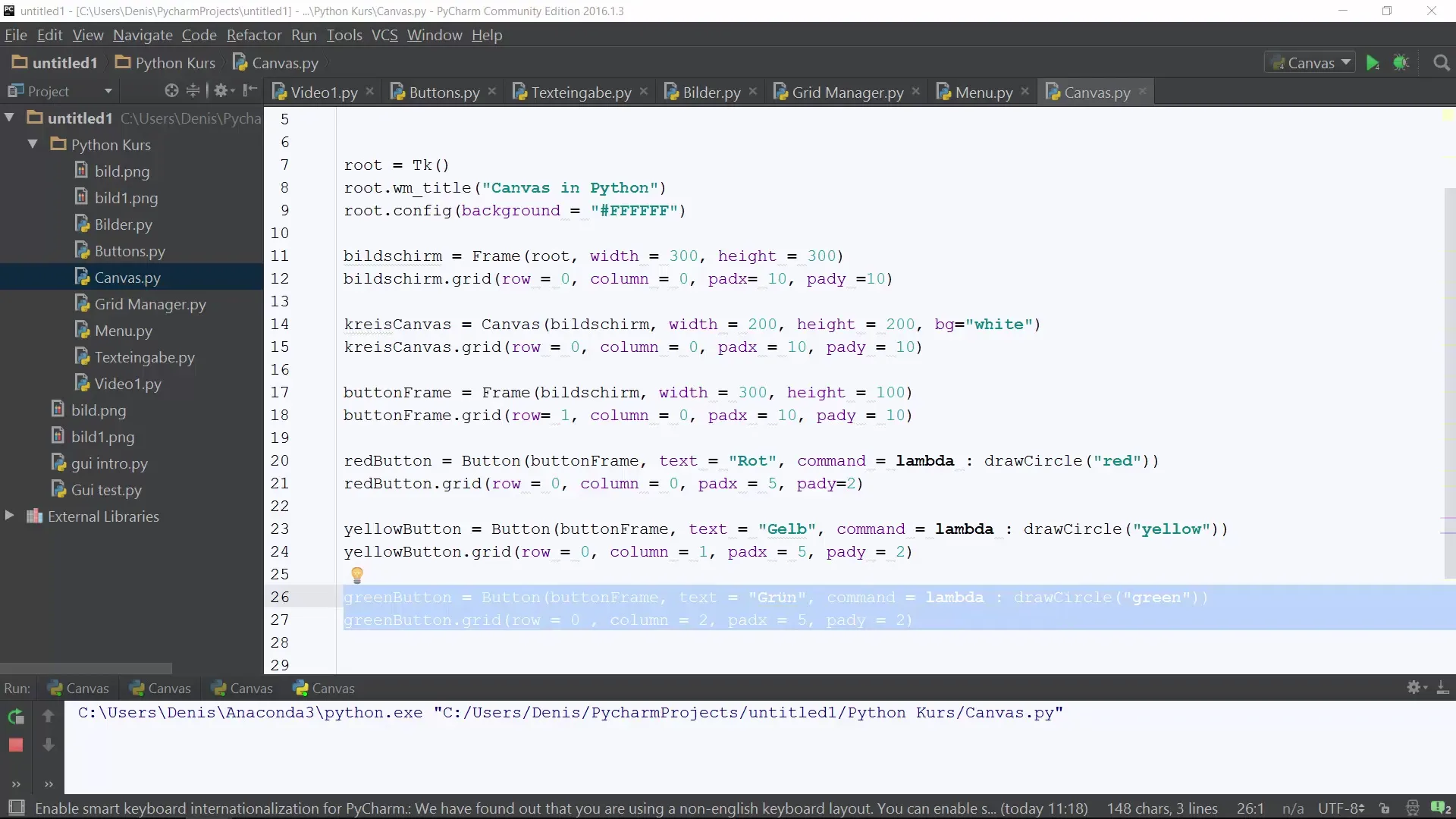
Créer le Canvas avec le cercle
Tout d'abord, tu devrais créer un Canvas où le cercle sera dessiné. Assure-toi d'avoir défini la fonction draw_circle qui dessine le cercle. Tu peux également spécifier la couleur initiale du cercle.
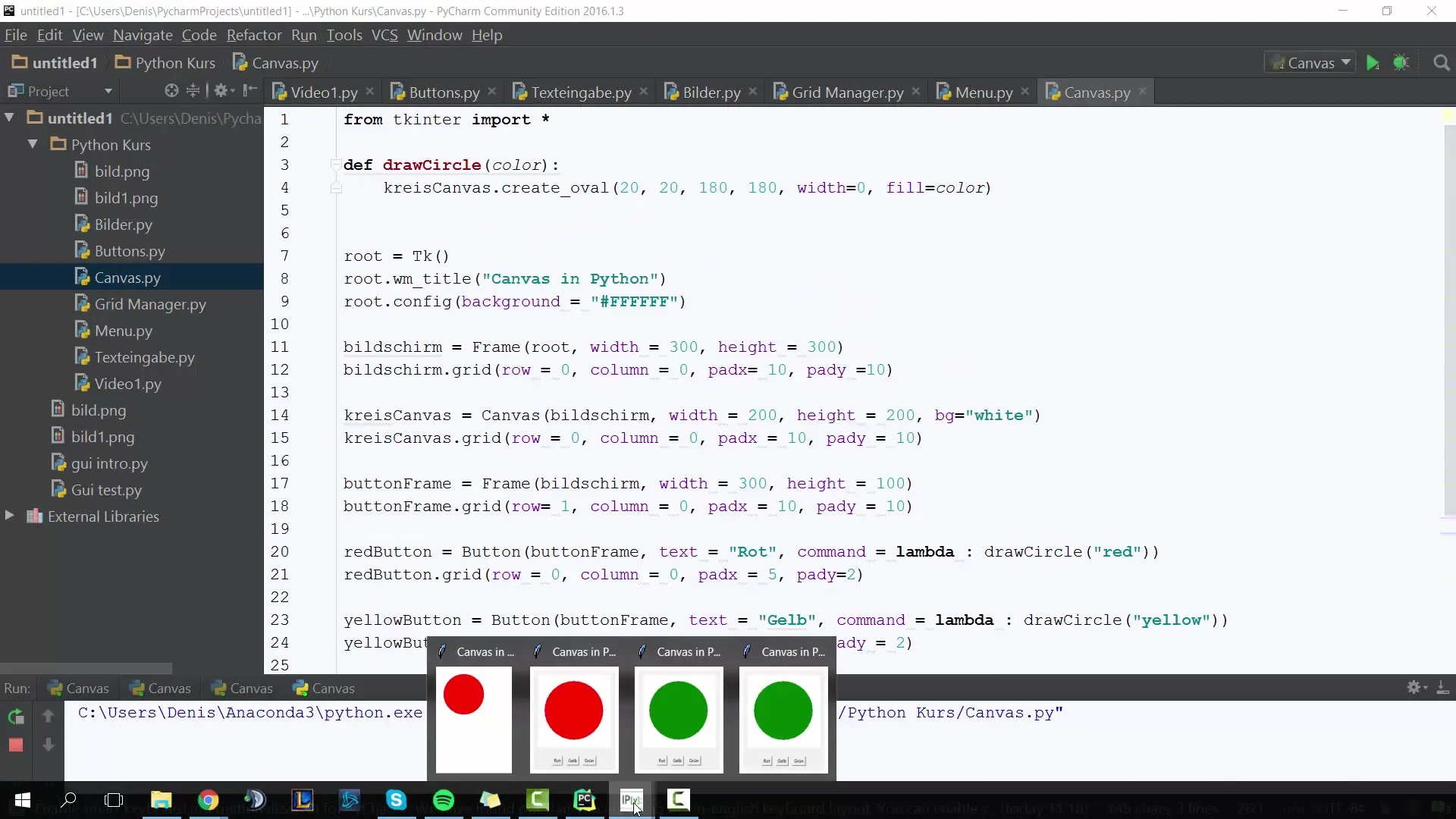
Clique sur le cercle: insérer la fonction bind
Il est maintenant temps de permettre l'interaction. Cela se fait via la méthode bind, qui te permet de lier le clic sur le Canvas à une fonction. Nomme la fonction qui sera appelée lorsque tu cliques sur le Canvas.
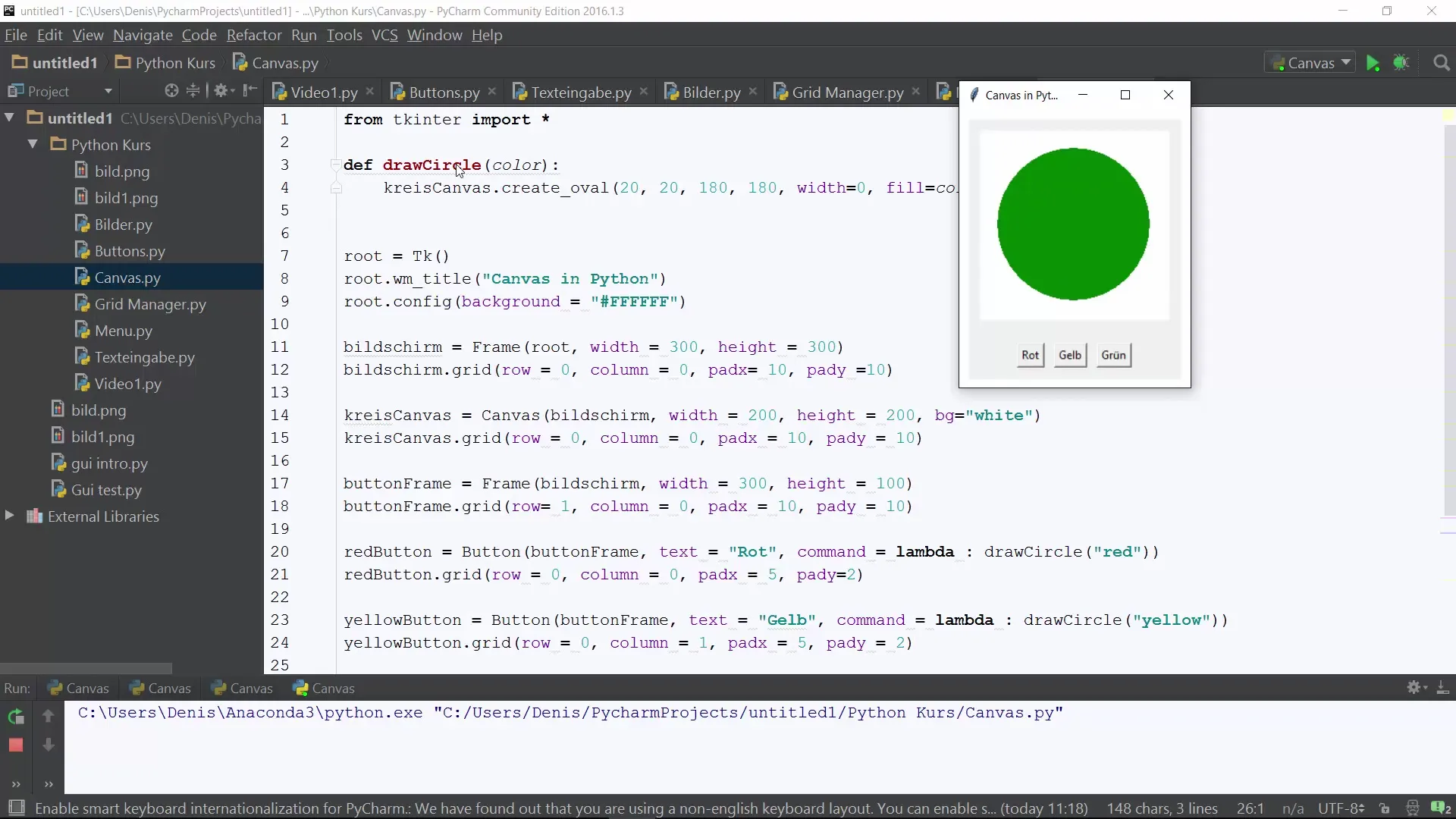
Implémenter la fonction pour changer de couleur
Définis maintenant la fonction was_clicked. Ici, tu vas implémenter la logique qui sera exécutée lors d'un clic sur le Canvas. Tu auras besoin d'une variable globale pour stocker la couleur actuelle. Au départ, tu la définis sur une couleur par défaut, par exemple, le vert.
def was_clicked(event) : global g_color
Voici où la couleur change
Générer des couleurs aléatoires
Maintenant, utilise la bibliothèque random pour choisir une couleur aléatoire. Dans la fonction was_clicked, tu peux générer des entiers qui sont associés à différentes couleurs. Si un nombre entre 1 et 4 est tiré, tu définiras la couleur correspondante.
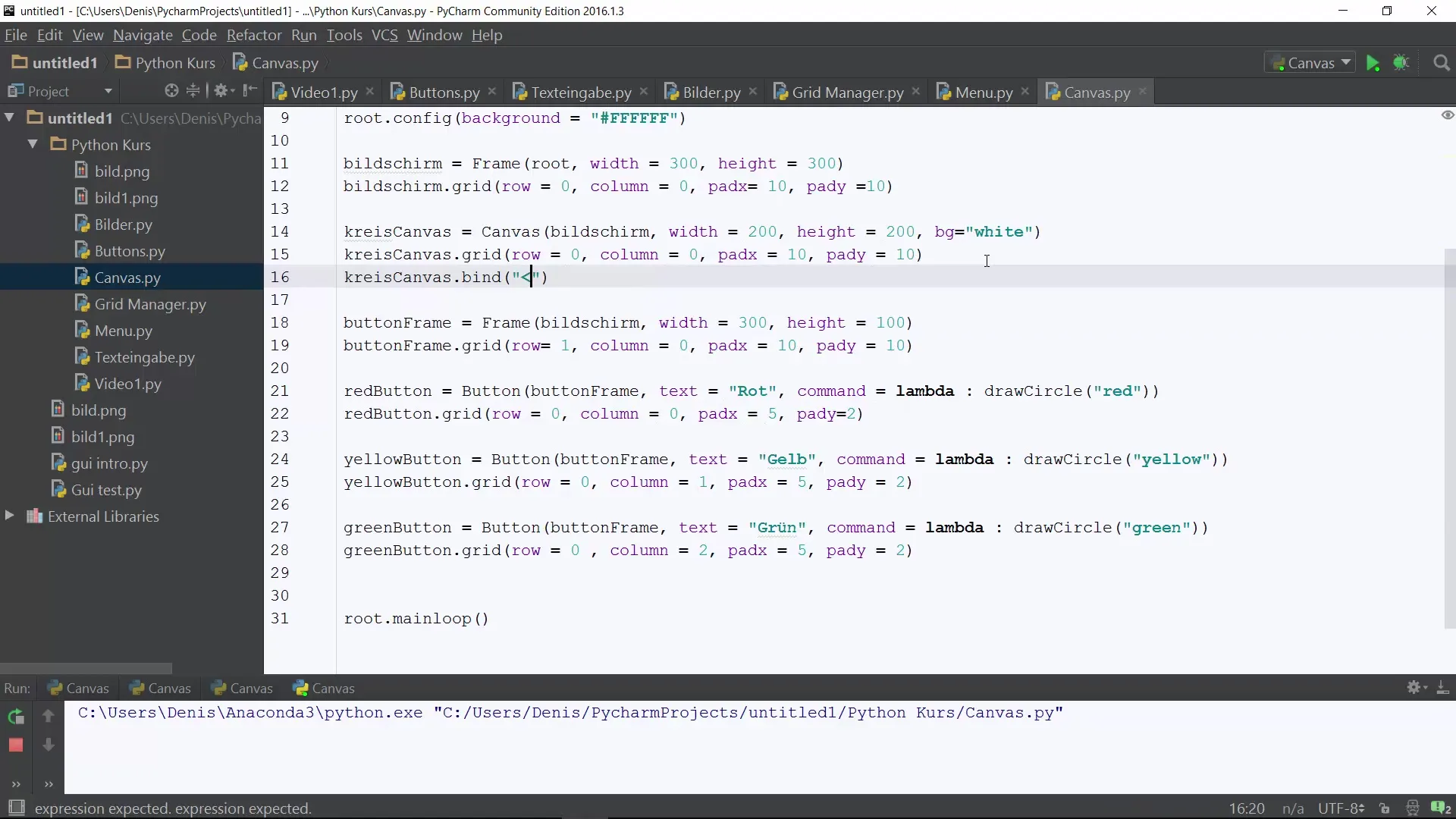
Afficher la nouvelle couleur dans la console
Pour vérifier le flux du programme, tu souhaites voir quelle couleur a été cliquée. À ce stade, tu peux afficher la nouvelle couleur dans la console. Utilise la fonction Print pour rendre cette information visible.
Activer le changement de couleur dans le Canvas
Maintenant que la logique du changement de couleur est en place, tu dois t'assurer que la fonction draw_circle est appelée pour dessiner le cercle avec la nouvelle couleur. Assure-toi que cette fonction est appelée à l'intérieur de was_clicked.
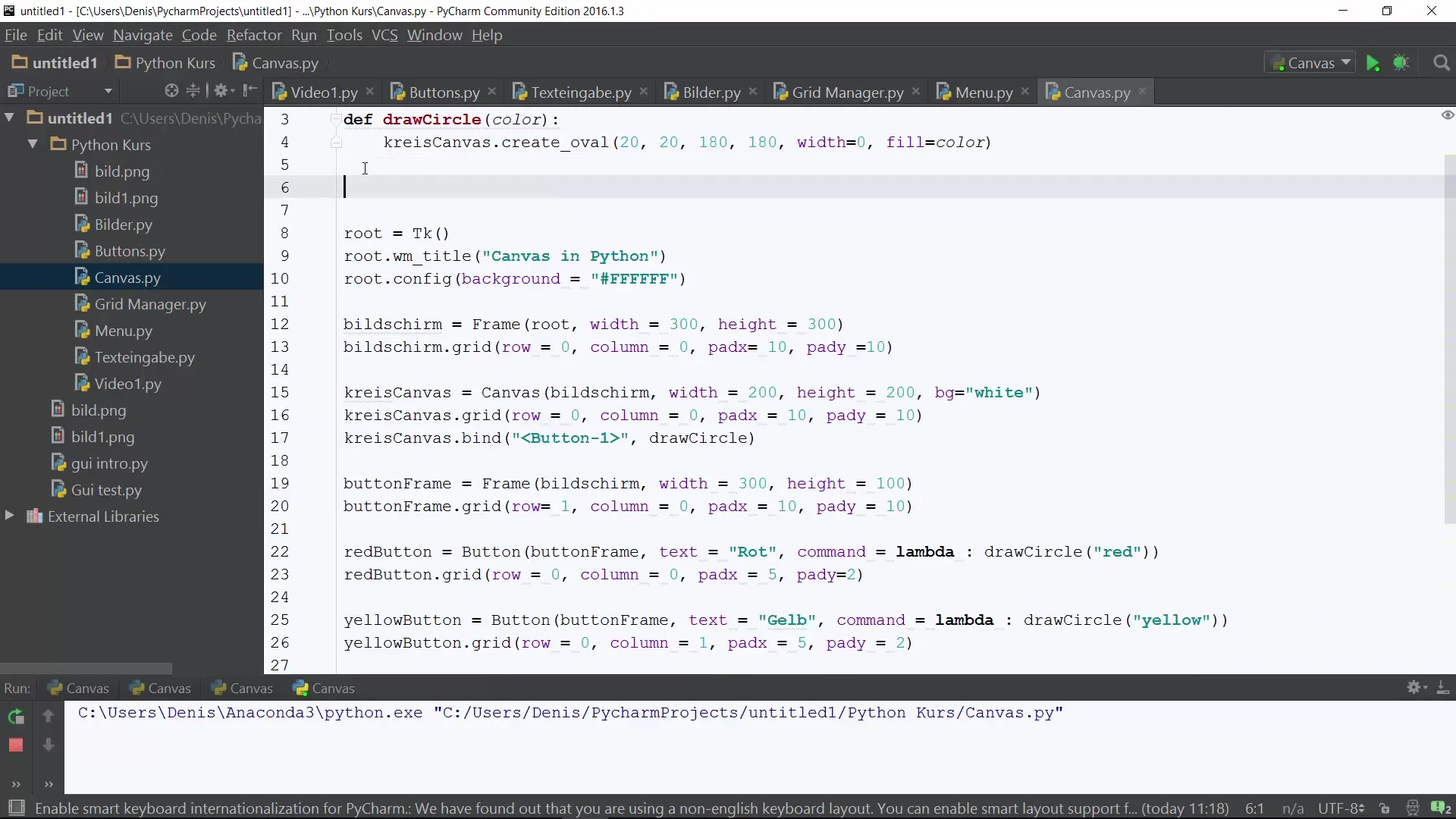
Vérification de l'ensemble du programme
Exécute ton programme et clique sur le cercle dans le Canvas. Tu devrais voir la couleur changer et la nouvelle couleur apparaître dans la console. Expérimente pour voir si tout fonctionne comme prévu.
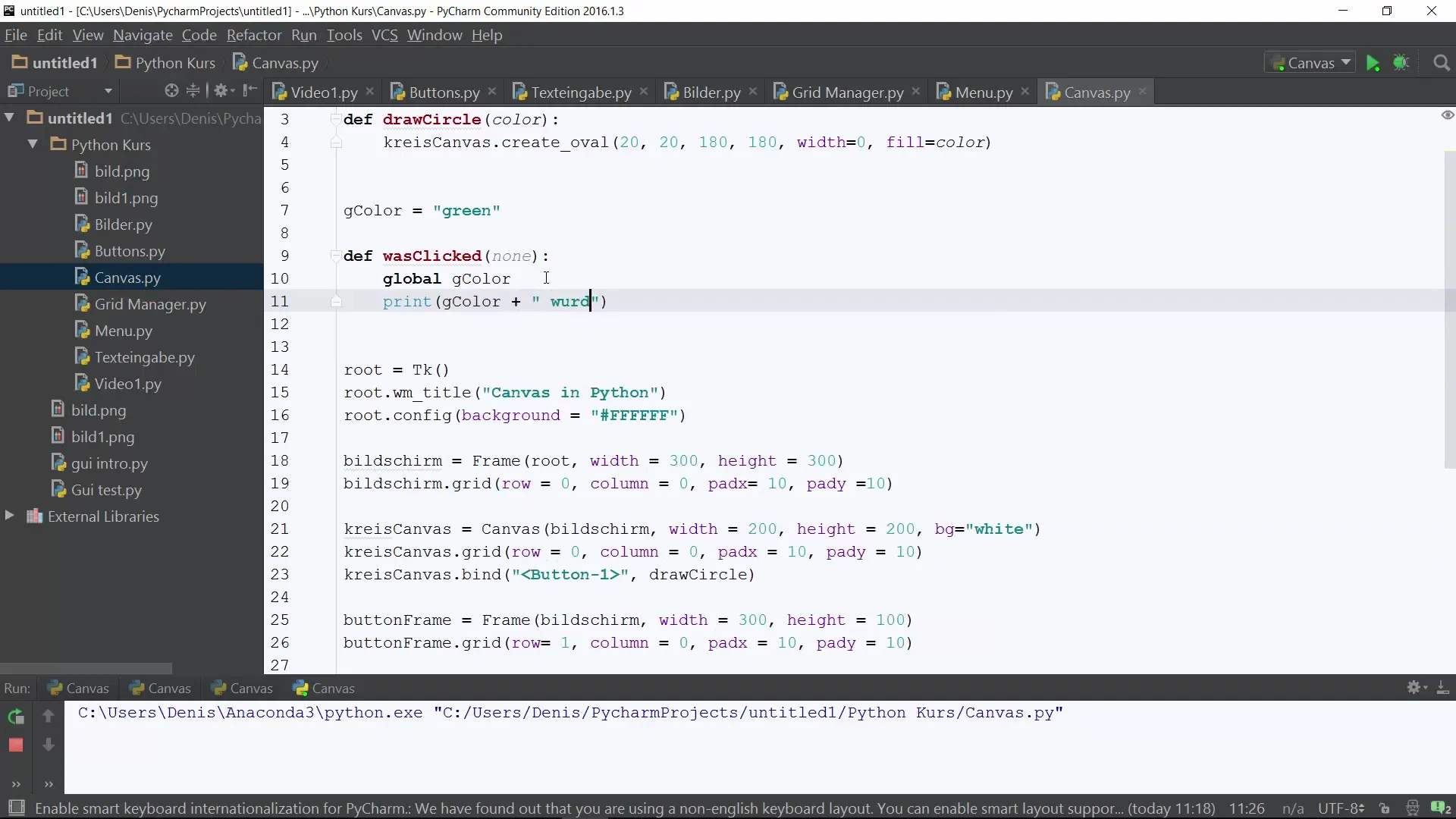
Résumé - Programmation Python pour débutants : Couleurs aléatoires dans le Canvas
Dans ce guide, tu as appris comment introduire l'interactivité dans ton projet Python en donnant au Canvas la capacité de réagir aux clics et de changer aléatoirement la couleur d'un cercle dessiné. Tu as appris des techniques de base pour travailler avec des variables globales et la bibliothèque random. Avec ces compétences, tu peux maintenant développer davantage tes programmes Python et ajouter des fonctions personnalisées.
Questions fréquentes
Comment puis-je étendre la fonctionnalité ?Tu peux ajouter d'autres formes ou augmenter le nombre de couleurs à choisir.
Qu'est-ce que les variables globales ?Les variables globales sont des variables définies en dehors d'une fonction et qui sont accessibles à l'intérieur des fonctions.
Comment bien importer la bibliothèque random ?Utilise import random au début de ton code.
Comment puis-je rendre le cercle plus grand ou plus petit ?Modifie les paramètres de la fonction draw_circle pour influencer la taille du cercle.

